
Vorsicht!
Falsch erfasste Umrechnung der Dosierung.
Lebensgefahr durch falsch verabreichte Einnahmemengen.
Bei der Erfassung der Umrechnung immer die Fachinformationen aus dem Documed Kompendium (http://www.compendium.ch) verwenden.

Vorsicht!
Falsch erfasste Umrechnung der Dosierung.
Lebensgefahr durch falsch verabreichte Einnahmemengen.
Bei der Erfassung der Umrechnung immer die Fachinformationen aus dem Documed Kompendium (http://www.compendium.ch) verwenden.
 Hinweis
Hinweis
Falls eine Medikamentenunverträglichkeit besteht, wird bei der Auswahl des Medikaments das Symbol Medikamentenunverträglichkeit  angezeigt. Auf das Symbol tippen, um weitere Informationen zur Medikamentenunverträglichkeit anzuzeigen. Bei der Erfassung eines Medikaments mit einer Medikamentenunverträglichkeit wird automatisch eine Nachricht an das Perigon Postfach erstellt.
angezeigt. Auf das Symbol tippen, um weitere Informationen zur Medikamentenunverträglichkeit anzuzeigen. Bei der Erfassung eines Medikaments mit einer Medikamentenunverträglichkeit wird automatisch eine Nachricht an das Perigon Postfach erstellt.
 Hinweis
Hinweis
Die Dosierung/Stärke eines Medikaments (beispielsweise 100mg/ml oder 0.5mg/ml) ist in der Medikamentenbezeichnung aufgeführt.
Medikation erfassen
 Tipp
Tipp
In der Aktionsleiste auf das Symbol Eingabe abbrechen  tippen, um die Eingabe abzubrechen. Bereits erfasster Inhalt wird nicht gespeichert.
tippen, um die Eingabe abzubrechen. Bereits erfasster Inhalt wird nicht gespeichert.
 tippen.
tippen. wird geöffnet.
wird geöffnet. tippen.
tippen. tippen.
tippen.
 Tipps
Tipps
 Tipp
Tipp
Auf den Kreis mit dem entsprechenden Tag tippen, um diesen auszuwählen.
 tippen.
tippen.
 Tipp
Tipp
Nach der Eingabe der ersten beiden Buchstaben des gewünschten Einnahmezeitpunkts (Morgens, Mittags, Abends oder Nachts) wird der Einnahmezeitpunkt vorgeschlagen. Auf den Vorschlag tippen, um diesen auszuwählen.
 Hinweise
Hinweise
 tippen.
tippen.
 Tipp
Tipp
Den Wert Unbekannt verwenden, falls unklar ist, durch wen die Medikation verabreicht wird.
 tippen.
tippen. wird erneut angezeigt.
wird erneut angezeigt.Back to Top
|
|
Programmversion: 2016.3 |
|
|
Online-Hilfe zuletzt aktualisiert am: 18. November 2016 |
| root-service ag | Telefon: | 071 634 80 40 | 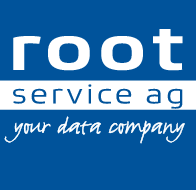
|
|||
| Weinfelderstrasse 32 | E‑Mail: | info@root.ch | ||||
| CH-8575 Bürglen / TG | Internet: | www.root.ch |